- מְחַבֵּר Lauren Nevill [email protected].
- Public 2024-01-18 21:50.
- שונה לאחרונה 2025-01-23 15:19.
זה קורה לפעמים - פתיחת קובץ שמכיל גיליון אלקטרוני של אקסל, פתאום נגלה שהמספור האלפביתי הרגיל של עמודות בו הוחלף במספרי או להיפך. המשמעות היא שיוצר הטבלה השתמש בסגנון קישור שונה מזה שנקבע במקרה שלנו של עורך הטבלה. לא קשה לשנות את זה.
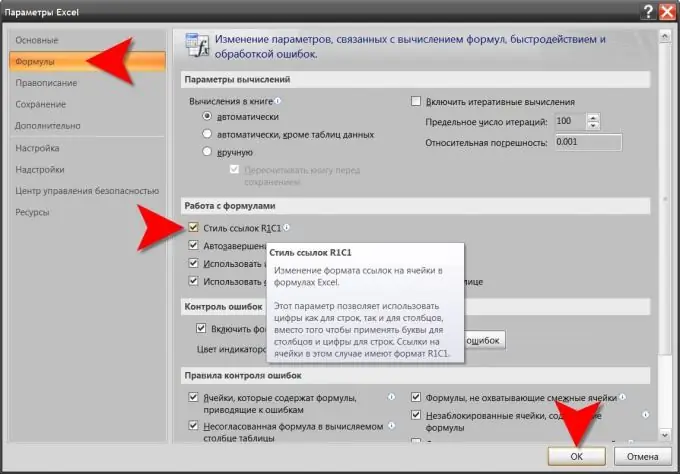
זה הכרחי
עורך גליונות אלקטרוניים של Excel
הוראות
שלב 1
פתח בעורך גליונות אלקטרוניים את הקובץ המכיל את הטבלה שאת סגנון הקישור שלה ברצונך לשנות ולחץ על הכפתור העגול הגדול בפינה השמאלית העליונה של חלון העורך. מיקרוסופט מכנה אותו "לחצן אופיס".
שלב 2
לחץ על הכפתור המלבני שכותרתו "אפשרויות Excel" הממוקם בפינה השמאלית התחתונה של התפריט הראשי, לצד כפתור "צא מ- Excel". אתה יכול ללחוץ על מקש "M" במקלדת במקום ללחוץ. בכל מקרה, כתוצאה מכך ייפתח חלון המעניק גישה להגדרות של עורך הגיליונות האלקטרוניים.
שלב 3
לחץ על כרטיסיית ההגדרות לחישוב נוסחאות, ביצועים וטיפול בשגיאות. לשם כך, בחר בשורה "נוסחאות" ברשימה הממוקמת בחלונית השמאלית של חלון ההגדרות.
שלב 4
מצא את החלק "עבודה עם נוסחאות" - הוא ממוקם בכרטיסייה זו תחת הקטע "אפשרויות חישוב". חלק זה מכיל את תיבת הסימון, אשר יש לסמן (או לבטל את הסימון) כדי לשנות את סגנון הקישורים המשמשים במסמך הפתוח כעת. מימין לתיבת הסימון הכיתוב "סגנון קישור R1C1". באפשרותך לשנות את ערך ההגדרה הזו על ידי לחיצה עליה עם סמן העכבר או על ידי לחיצה על שילוב המקשים alt="Image" עם מקש היחידה במקלדת.
שלב 5
לחץ על הלחצן "אישור" בפינה השמאלית התחתונה כדי לבצע את השינוי בסגנון הקישור להגדרות המסמך.
שלב 6
שמור את המסמך עם מערכת מספור העמודות שהשתנתה. לאחר שביצעת שינויים בהגדרות, העורך שינה אוטומטית את ייעודי הקישורים המשמשים בנוסחאות של כל התאים במסמך זה. עם זאת, אם לא תשמור את המסמך בצורה זו, אז בפעם הבאה שתטען אותו, הקישורים יהיו שוב בנוסחאות ובכותרות העמודות בסגנון המקורי שלהם.
שלב 7
בגירסה קודמת של עורך הגיליונות האלקטרוניים אין לחצן Office, וכדי לגשת להגדרה המתאימה לשינוי סגנון הקישור ב- Excel 2003, עליך להשתמש בקטע אפשרויות בתפריט שלו. אותה תיבת סימון שכותרתה "סגנון קישור R1C1" נמצאת בכרטיסייה "כללי".






